Attēlu nosūtīšana uz Signal ir viegls uzdevums. Vienkārši atveriet kontaktu un pieskarieties kameras ikonai. Varat izvēlēties uzņemt jaunu attēlu vai izvēlēties kādu no savas ierīces galerijas. Kad esat izvēlējies attēlu, Signāls sniedz iespēju to rediģēt. Attēlā vienmēr ir iespējas uzlabot, taču apskatīsim, kādu rediģēšanas iespēju signāls var piedāvāt.
Kā rediģēt un pielāgot attēlu uz signāla
Jūs esat izvēlējies attēlu, kuru vēlaties nosūtīt. Tagad ir pienācis laiks to nedaudz pielāgot pirms nosūtīšanas. Bet, ja vēlaties pievienot citu attēlu, vienmēr varat pieskarties plus zīmei apakšējā kreisajā stūrī. Lai noņemtu pievienoto attēlu, pieskarieties X.
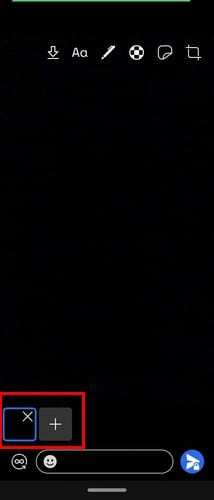
Augšdaļā jūs redzēsit dažādus rediģēšanas rīkus, kurus varat izmantot. Bultiņa, kas vērsta uz leju, ļauj saglabāt attēlu ierīces galerijā. Pieskarieties opcijai Teksts, lai kaut ko ierakstītu, un izmantojiet slīdni, lai mainītu teksta krāsu. Varat izmantot slīdni vai pieskarties krāsai, kuru vēlaties izmantot. Lai izdzēstu visu, pieskarieties miskastes ikonai.
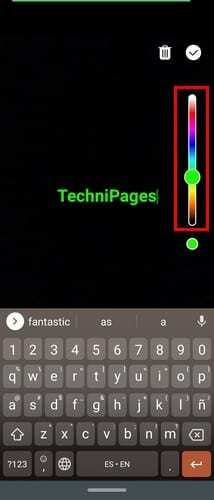
Lai zīmētu uz attēla, pieskarieties zīmuļa ikonai un izvēlieties krāsu, izmantojot sānos esošo slīdni. Pielāgojiet zīmuļa biezumu, pieskarieties zīmuļa ikonai. Šobrīd ir tikai divas iespējas, no kurām izvēlēties, taču cerams, ka drīzumā tiks pievienotas vairākas iespējas. Lai izdzēstu iepriekš uzzīmēto, varat pieskarties bultiņai, kas vērsta atpakaļ. Kad esat pabeidzis šedevra izveidi, pieskarieties atzīmei.
Apgriešana
Augšdaļā redzēsit arī iespēju apgriezt attēlu un pat apgriezt to uz sāniem. Opcija uz sāniem to pavērs citos virzienos.

Kad esat pabeidzis attēla apgriešanu, augšējā labajā stūrī pieskarieties atzīmei. Ir iespējams pievienot arī uzlīmes. Pa kreisi no apgriešanas ikonas būs redzama uzlīmes ikona. Pieskarieties tai un izvēlieties savu uzlīmi. Sākumā uzlīme būs niecīga, taču jūs varat pielāgot izmēru, lai tā varētu aizņemt visu displeju.

Ikona, kas izskatās pēc futbola bumbas, ir paredzēta sejas aizmiglošanai. Pieskarieties tam un apakšā iespējojiet opciju Zilas sejas. Zīmējiet jebkurā vietā, lai aizmiglotu seju vai jebko citu. Kad esat pabeidzis, neaizmirstiet pieskarties atzīmei, lai saglabātu izmaiņas. Kad esat gatavs nosūtīt attēlu, apakšējā labajā stūrī pieskarieties pogai Sūtīt.
Jo vairāk iespēju jums ir, jo labāk, bet, runājot par rediģēšanu, tas ir viss, ko signāls var piedāvāt. Iespējams, ar pieaugošo popularitāti Signal lietojumprogrammai nodrošinās vairāk rediģēšanas iespēju.
Secinājums
Sūtot attēlus, vēlaties, lai tie izskatās pēc iespējas lieliski. Jūs rediģējat pēc iespējas vairāk, līdz tas ir pareizi. Ja lietotnei, kuru izmantojat, nav visu nepieciešamo rīku, jūs galu galā izmantojat trešās puses lietotni, taču Signal piedāvā pienācīgas iespējas. Kādas rediģēšanas iespējas jūs vēlētos redzēt nākotnē? Ļaujiet man zināt tālāk sniegtajos komentāros.